Wilt u de functie voor gesplitst scherm in de Microsoft Edge-browser in Windows inschakelen en gebruiken? In deze handleiding leert u hoe u twee tabbladen naast elkaar kunt bekijken in de Edge-browser.
Ondertussen ontwikkelt Microsoft een gloednieuw”Gesplitst venster” functie voor Edge waarmee u, zoals de naam al doet vermoeden, twee tabbladen in hetzelfde venster kunt bekijken en inhoud naast elkaar kunt vergelijken. De manier waarop deze functie het scherm splitst om websites te vergelijken, lijkt enigszins op de manier waarop de Snap Assist-functie voor Windows 11 werkt.
Een nieuwe knop”Venster splitsen”verschijnt naast de adresbalk nadat u de functie hebt ingeschakeld. De pagina die u aan het lezen bent, wordt gesplitst wanneer u op de knop klikt en u kunt dan een andere pagina kiezen om het scherm te verdelen.
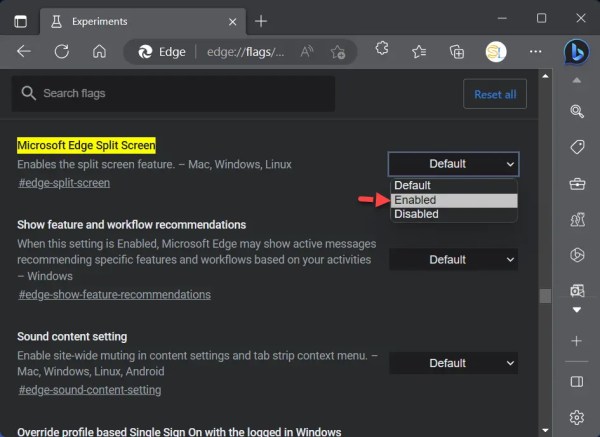
Om duidelijk te maken welke pagina nu onder de aandacht staat, vernieuwt de functie bovendien de esthetiek van het tabblad. U kunt de pagina openen op een nieuw tabblad, schakelen tussen gekoppelde en niet-gekoppelde tabbladen, of de huidige pagina sluiten in de gesplitste modus met behulp van de bedieningselementen in de rechterbovenhoek van de pagina. Bovendien kunt u de grootte van de tabbladen wijzigen door de grijper in het midden naar links of rechts te schuiven.
Wat u hier leert:
Stap 1. Schakel het gesplitste scherm in Functie op Microsoft Edge
1. Open deMicrosoft Edge browser op uw computer. p>
2. Voer in de adresbalk het volgende pad in:
edge://flags/#edge-split-screen
3. Selecteer Ingeschakeld naast de optie Microsoft Edge Split Screen.
Schakel de functie Split Screen in op Microsoft Edge
4. Selecteer Opnieuw opstarten in de rechterbenedenhoek. Als de mogelijkheid voor gesplitst scherm is ingeschakeld, wordt de Edge-browser opnieuw geopend en worden er wijzigingen in aangebracht.

Herstart
Hoe te bekijken en Twee tabbladen naast elkaar gebruiken in Microsoft Edge
Open de Edge-browser, open een nieuw tabblad en open vervolgens elke gewenste pagina.
Klik nu op de knop Knop Splitsen venster in de rechterbovenhoek.
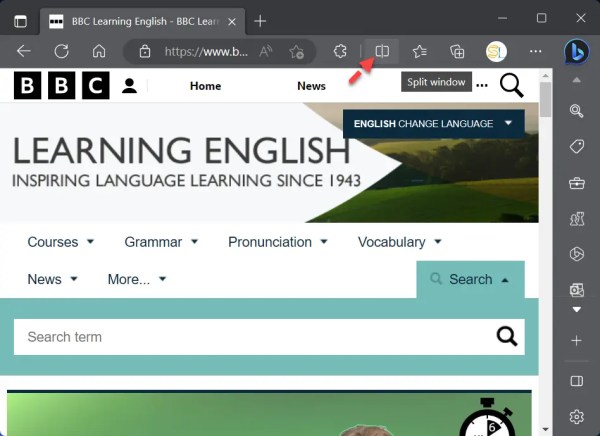
Venster splitsen
Klik op het Nieuwe tabblad.

Nieuw tabblad
Open een willekeurige pagina op uw tweede tabblad.
Tot slot kunt u gebruik twee tabbladen naast elkaar in de Microsoft Edge-browser.
Het feit dat u de gesplitste schermgrootte kunt kiezen, is de leukste functie. Verplaats de schuifregelaar naar links of rechts om de venstergrootte te wijzigen.
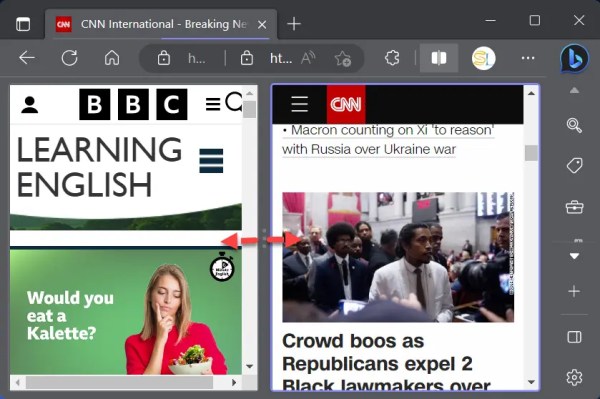
gesplitste schermgrootte
Dat is alles. Dit waren de stappen om twee tabbladen naast elkaar te bekijken in de Microsoft Edge-browser op een Windows-pc. De functie voor gesplitste weergave, waarmee gebruikers vensters van veel geopende apps kunnen bekijken, is al aanwezig in Windows en macOS. Hoewel het splitsen van een browsertabbladscherm om twee websites tegelijk te zien een effectief en handig alternatief is, is deze mogelijkheid nog steeds nuttig.
Microsoft heeft niet gezegd wanneer de nieuwe gesplitste schermfunctionaliteit toegankelijk zal zijn, maar Edge Canary gebruikers kunnen het inschakelen door de experimentele vlag te selecteren. In combinatie met andere geavanceerde Edge-mogelijkheden kan deze functie uw browsen aanzienlijk verbeteren.
Meer lezen
Hoe u de achtergrond op Microsoft Edge Windows kunt wijzigen 10/11
Mijn feed verwijderen in Edge (Microsoft Edge) op Windows 10 & Android
